幾個Windows 10用戶報告他們無法打開JPG文件。嘗試打開.jpeg文件時,它彈出錯誤消息“程序包無法註冊”。
每個圖像都會發生該錯誤,而其他一些報告只有某些文件才觸發此問題。出現此問題的原因可能是Microsoft Photos應用程序的安裝損壞,支持該應用程序的系統文件損壞等。
如果您正在處理同一問題,則以下修復程序可能有助於修復Windows 10上的錯誤“程序包無法註冊”。
Contents
套餐無法註冊
首先,重新啟動計算機,然後嘗試打開JPG圖像文件。如果暫時的故障導致了問題,這應該可以解決。
右鍵單擊圖像文件(.jpg,.jpeg或.png),然後選擇編輯,檢查文件是否在mspaint上打開,沒有任何錯誤。如果不是,則映像文件本身可能存在問題,可能是映像文件已損壞或未正確下載。
安裝最新的Windows更新,該更新可能已解決此問題。
- 按Windows鍵+ X並選擇設置,
- 單擊更新和安全Windows更新
- 點擊檢查更新按鈕,以允許從Microsoft服務器下載和安裝Windows更新
- 完成後,重新啟動PC以應用它們並檢查此錯誤的狀態“程序包無法註冊”。
運行系統文件檢查器實用程序
此錯誤“程序包無法註冊”的最常見原因是系統文件損壞。運行內置的系統文件檢查器實用程序,該實用程序有助於使用正確的文件來檢測和還原損壞或丟失的系統文件。
- 在開始菜單搜索中鍵入cmd,在搜索結果中,右鍵單擊命令提示符,然後選擇以管理員身份運行,
- 接下來鍵入命令sfc / scannow並按Enter
- 如果發現任何sfc實用程序會使用正確的文件自動還原文件,這將開始在系統中掃描文件是否已損壞或丟失。
- 重啟計算機後,該程序可能需要幾分鐘才能完全運行,並檢查錯誤包的狀態無法註冊。
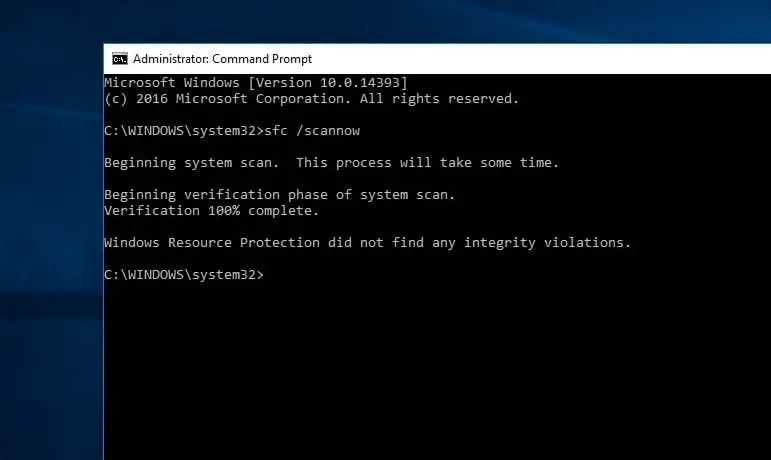
將照片應用設置為默認
如果未將照片應用設置為默認設置,則可能會觸發在Windows 10上打開圖像時無法註冊程序包的情況。
- 找到任何圖像文件,右鍵單擊它,然後選擇“屬性”。
- 移至“常規”選項卡,然後單擊“更改”。
- 從顯示的應用列表中選擇照片。
- 單擊確定,然後單擊應用,然後單擊確定。
- 現在嘗試打開圖像文件並檢查錯誤狀態。
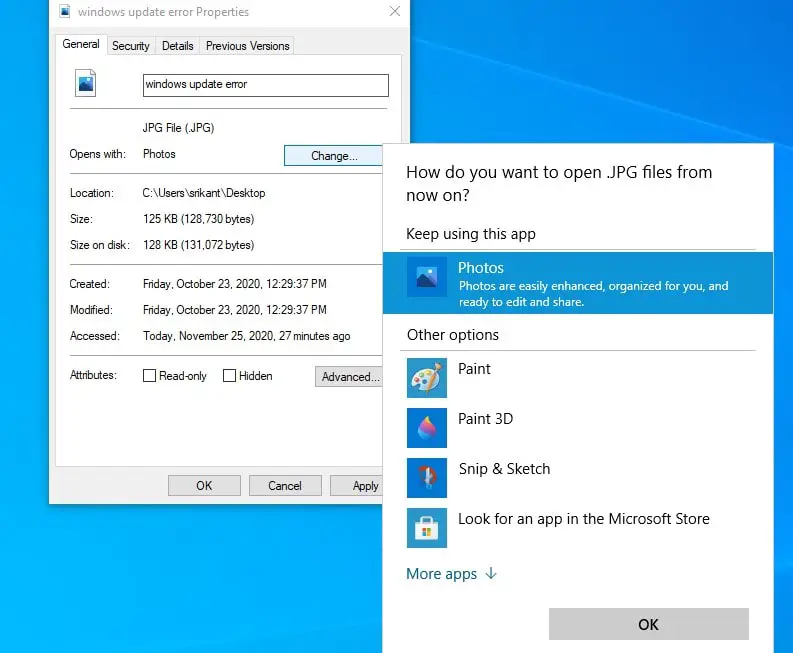
運行Windows應用商店疑難解答
運行內置商店應用故障排除程序,該程序將自動為您檢測並修復照片應用問題。
- 按Windows鍵+ I打開“設置”窗口,
- 導航到“更新和安全>疑難解答”,然後單擊其他疑難解答鏈接,
- 向下滾動以找到Windows Store應用,將其選中並單擊“運行疑難解答”按鈕,
- 然後,該實用程序將開始檢測問題。如果發現並解決任何問題,則會通知您。
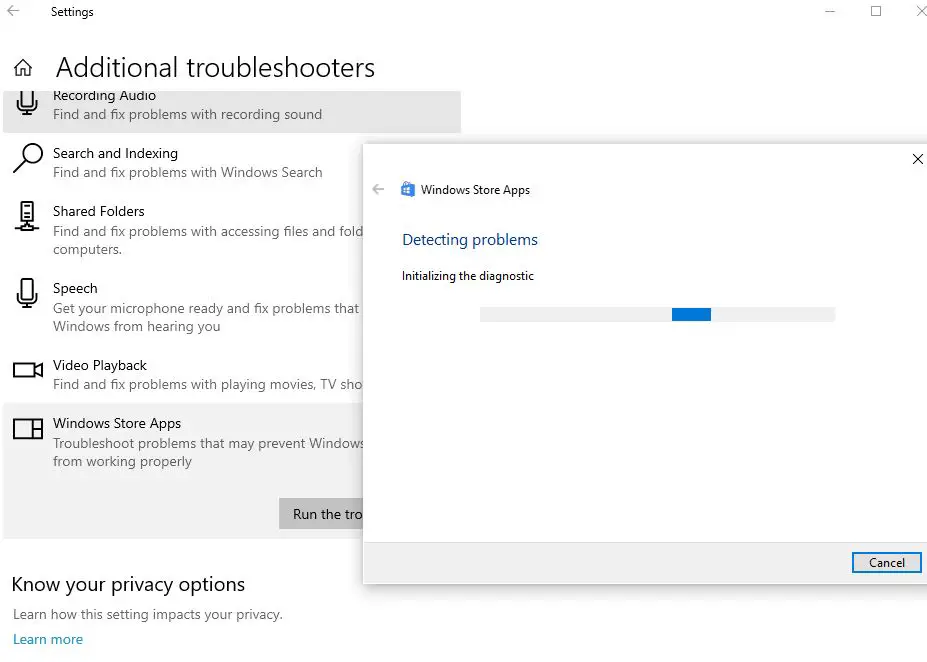
重置照片應用
請按照以下步驟嘗試將Microsoft照片應用重置為默認設置。這可能有助於解決Windows 10上的照片應用程序的其他問題。
- 單擊開始菜單,然後選擇設置。
- 單擊應用程序,然後選擇應用程序和功能。
- 向下滾動並在列表中找到“照片”應用。
- 單擊高級選項鍊接
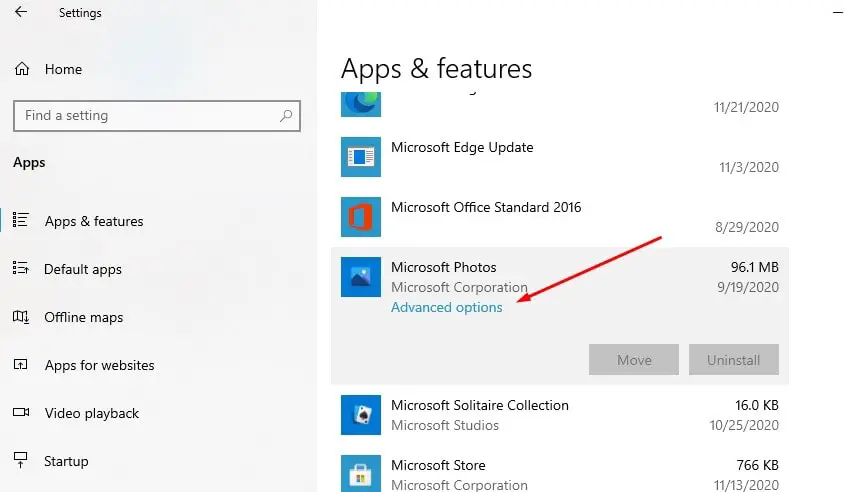
- 將打開一個新窗口,其中包含“重置照片”應用程序的選項,
- 單擊重置,然後在要求確認時再次單擊重置
- 這會將應用程序重置為其出廠設置。重新啟動PC並檢查問題是否已解決。
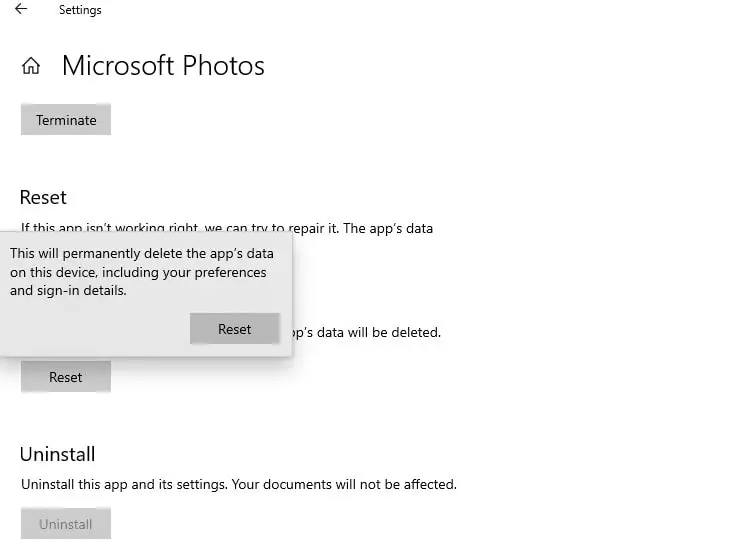
卸載並重新安裝“照片”應用
仍然需要幫助嗎?請按照以下步驟嘗試重新安裝Microsoft photos應用。
- 以管理員身份啟動PowerShell。
- 鍵入命令Get-AppxPackage Microsoft.Windows.Photos | Remove-AppxPackage,然後按Enter鍵以刪除照片應用,
- 重新啟動PC,以從計算機中完全刪除該應用,
- 現在,在PowerShell(admin)上運行以下命令以再次重新安裝photos應用。Get-AppxPackage -allusers Microsoft.Windows.Photos | Foreach {添加-AppxPackage -DisableDevelopmentMode-註冊“ $($ _。InstallLocation)AppXManifest.xml”}
或者打開Microsoft應用商店以在計算機上下載並安裝Microsoft照片應用。
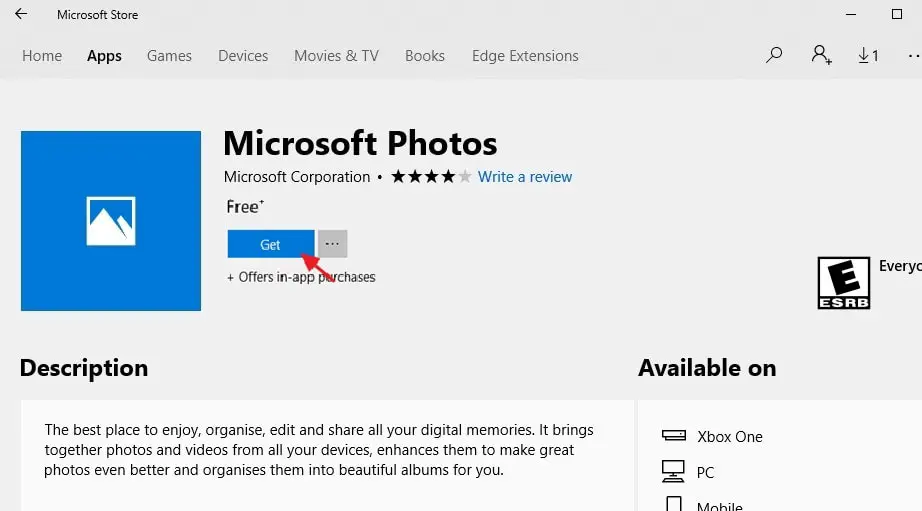
這些解決方案是否有助於修復Windows 10無法註冊的軟件包?讓我們知道下面的評論。
另請閱讀:
- 解決:打開照片時Windows 10文件系統錯誤(-2147416359)
- Photos App在Windows 10中打開速度非常慢?應用這些解決方案
- 解決:Windows 10 20H2更新後,照片應用停止運行
- 如何在Windows 10電腦或筆記本電腦中更改啟動順序(啟動順序)

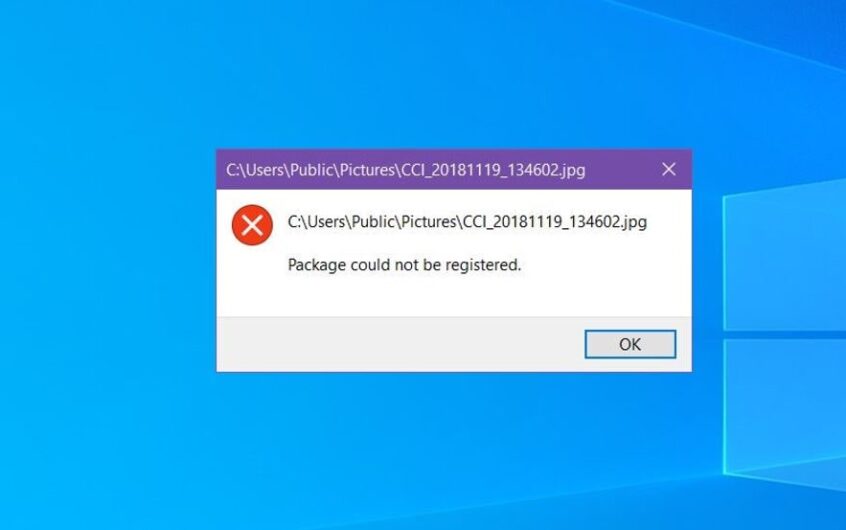
![[已修復] Microsoft Store無法下載應用程序和遊戲](https://oktechmasters.org/wp-content/uploads/2022/03/30606-Fix-Cant-Download-from-Microsoft-Store.jpg)
![[已修復] Microsoft Store無法下載和安裝應用程式](https://oktechmasters.org/wp-content/uploads/2022/03/30555-Fix-Microsoft-Store-Not-Installing-Apps.jpg)
